Microsoft Word, sebagai pengolah kata paling populer di dunia, menawarkan berbagai fitur yang dirancang untuk meningkatkan produktivitas dan efisiensi dalam penulisan dan penyuntingan. Salah satu fitur yang paling berguna, terutama ketika berhadapan dengan dokumen panjang dan kompleks, adalah kemampuan untuk mengganti kata secara massal. Fitur ini memungkinkan pengguna untuk menemukan dan mengganti semua kemunculan kata atau frasa tertentu dalam dokumen dengan kata atau frasa lain, secara otomatis dan efisien.
Bayangkan Anda telah menulis laporan panjang dan menyadari bahwa Anda telah menggunakan istilah yang salah secara konsisten di seluruh dokumen. Atau mungkin Anda perlu mengubah nama produk, tanggal, atau informasi kontak yang muncul di beberapa bagian dokumen. Tanpa fitur penggantian massal, Anda harus mencari dan mengganti setiap kemunculan kata atau frasa secara manual, yang akan memakan waktu dan rentan terhadap kesalahan.
Artikel ini akan memberikan panduan komprehensif tentang cara memanfaatkan fitur penggantian kata massal di Microsoft Word, mulai dari dasar-dasar hingga teknik lanjutan. Kami akan membahas berbagai skenario penggunaan, tips untuk menghindari kesalahan umum, dan cara mengoptimalkan proses penggantian untuk mencapai hasil yang akurat dan efisien.
Bagian 1: Dasar-Dasar Penggantian Kata Massal di Microsoft Word
Langkah-langkah dasar untuk melakukan penggantian kata massal di Microsoft Word sangat sederhana:
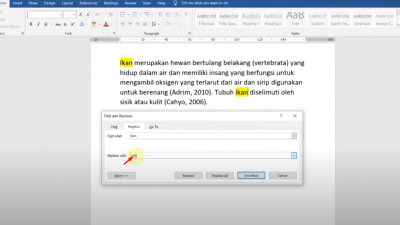
- Buka Dokumen: Buka dokumen Word yang ingin Anda edit.
- Akses Fitur "Find and Replace": Ada beberapa cara untuk mengakses fitur ini:
- Menggunakan Keyboard Shortcut: Tekan
Ctrl + H(Windows) atauCommand + H(Mac). - Melalui Tab "Home": Klik tab "Home" di ribbon, kemudian klik "Replace" di grup "Editing" yang terletak di sisi kanan.
- Menggunakan Keyboard Shortcut: Tekan
- Kotak Dialog "Find and Replace": Kotak dialog "Find and Replace" akan muncul. Kotak dialog ini terdiri dari dua bagian utama:
- "Find what": Masukkan kata atau frasa yang ingin Anda cari dan ganti.
- "Replace with": Masukkan kata atau frasa yang ingin Anda gunakan sebagai pengganti.
- Pilihan Penggantian: Anda memiliki tiga pilihan utama untuk melakukan penggantian:
- "Replace": Mengganti hanya kemunculan kata atau frasa yang saat ini disorot.
- "Find Next": Mencari kemunculan kata atau frasa berikutnya tanpa melakukan penggantian. Ini berguna jika Anda ingin meninjau setiap kemunculan sebelum melakukan penggantian.
- "Replace All": Mengganti semua kemunculan kata atau frasa dalam dokumen secara otomatis. Berhati-hatilah saat menggunakan opsi ini, karena penggantian yang tidak disengaja dapat terjadi.
- Konfirmasi dan Selesai: Setelah Anda memilih opsi penggantian yang sesuai, Word akan melakukan penggantian dan menampilkan jumlah kemunculan yang telah diganti. Klik "OK" untuk menutup kotak dialog.
Bagian 2: Opsi Lanjutan dalam "Find and Replace"
Kotak dialog "Find and Replace" menawarkan opsi lanjutan yang memungkinkan Anda untuk melakukan penggantian yang lebih spesifik dan akurat. Untuk mengakses opsi ini, klik tombol "More >>" di bagian bawah kotak dialog.
- Match Case: Opsi ini memastikan bahwa penggantian hanya dilakukan pada kata atau frasa yang memiliki kapitalisasi yang sama dengan yang Anda masukkan di kotak "Find what". Misalnya, jika Anda mencari "word" dengan opsi "Match Case" aktif, Word hanya akan mengganti "word" (huruf kecil semua) dan bukan "Word" (dengan huruf kapital di awal).
- Find Whole Words Only: Opsi ini memastikan bahwa penggantian hanya dilakukan pada kata-kata utuh dan bukan bagian dari kata yang lebih panjang. Misalnya, jika Anda mencari "the" dengan opsi "Find Whole Words Only" aktif, Word hanya akan mengganti "the" dan bukan "there" atau "them".
- Use Wildcards: Opsi ini memungkinkan Anda menggunakan karakter khusus (wildcards) untuk mencari pola teks yang lebih kompleks. Misalnya, Anda dapat menggunakan tanda tanya (?) untuk mewakili satu karakter apa pun, atau tanda bintang (*) untuk mewakili nol atau lebih karakter apa pun.
- Sounds Like (English): Opsi ini memungkinkan Anda mencari kata-kata yang terdengar mirip dengan kata yang Anda masukkan di kotak "Find what", bahkan jika ejaannya berbeda. Fitur ini hanya tersedia untuk bahasa Inggris.
- Find All Word Forms (English): Opsi ini memungkinkan Anda mencari semua bentuk kata yang berbeda (misalnya, kata kerja dalam berbagai tenses, kata benda dalam bentuk tunggal dan jamak) dari kata yang Anda masukkan di kotak "Find what". Fitur ini juga hanya tersedia untuk bahasa Inggris.
- Format: Opsi ini memungkinkan Anda mencari dan mengganti teks berdasarkan formatnya, seperti font, ukuran, warna, atau gaya. Misalnya, Anda dapat mengganti semua teks yang diformat dengan font Arial menjadi Times New Roman.
- Special: Opsi ini memungkinkan Anda mencari dan mengganti karakter khusus, seperti tab, paragraf, jeda baris, atau spasi kosong.
Bagian 3: Skenario Penggunaan Penggantian Kata Massal
Fitur penggantian kata massal dapat digunakan dalam berbagai skenario, di antaranya:
- Memperbaiki Kesalahan Ketik dan Tata Bahasa: Mengganti kesalahan ketik yang berulang, kesalahan tata bahasa, atau penggunaan kata yang tidak tepat.
- Mengubah Nama Produk atau Layanan: Mengganti nama produk atau layanan lama dengan nama baru di seluruh dokumen.
- Memperbarui Informasi Kontak: Mengganti alamat email, nomor telepon, atau alamat fisik yang sudah tidak berlaku.
- Menyesuaikan Terminologi: Mengganti istilah teknis atau jargon yang tidak sesuai dengan audiens yang dituju.
- Mengubah Format Tanggal atau Angka: Mengganti format tanggal atau angka yang tidak konsisten di seluruh dokumen.
- Menghapus atau Mengganti Karakter Khusus: Menghapus karakter khusus yang tidak diinginkan atau menggantinya dengan karakter lain.
- Mengubah Gaya Penulisan: Mengganti gaya penulisan yang tidak sesuai dengan pedoman gaya yang diikuti. Misalnya, mengganti kata "very" dengan sinonim yang lebih tepat.
- Menyederhanakan Kalimat: Mengganti frasa yang rumit dengan frasa yang lebih sederhana dan mudah dipahami.
Bagian 4: Tips dan Trik untuk Penggantian Kata Massal yang Efisien
- Berhati-hatilah dengan "Replace All": Selalu tinjau hasil penggantian setelah menggunakan opsi "Replace All" untuk memastikan tidak ada penggantian yang tidak disengaja.
- Gunakan Opsi Lanjutan dengan Bijak: Manfaatkan opsi lanjutan seperti "Match Case" dan "Find Whole Words Only" untuk memastikan penggantian yang akurat dan menghindari kesalahan.
- Uji Coba pada Salinan Dokumen: Sebelum melakukan penggantian massal pada dokumen asli, buat salinannya terlebih dahulu dan lakukan pengujian pada salinan tersebut.
- Gunakan Wildcards dengan Hati-hati: Jika Anda menggunakan wildcards, pastikan Anda memahami cara kerjanya dan mengujinya terlebih dahulu untuk menghindari hasil yang tidak terduga.
- Manfaatkan Fitur "Undo": Jika Anda melakukan kesalahan, jangan panik! Gunakan fitur "Undo" (
Ctrl + ZatauCommand + Z) untuk membatalkan penggantian terakhir. - Pertimbangkan Penggunaan Macros: Untuk tugas penggantian yang kompleks dan berulang, pertimbangkan untuk menggunakan macros. Macros adalah serangkaian perintah yang dapat direkam dan dijalankan secara otomatis.
Bagian 5: Kesalahan Umum yang Harus Dihindari
- Penggantian yang Tidak Disengaja: Penggantian kata yang tidak disengaja dapat terjadi jika Anda tidak menggunakan opsi lanjutan dengan bijak atau jika Anda tidak meninjau hasil penggantian dengan cermat.
- Kehilangan Format: Penggantian teks dapat menyebabkan hilangnya format teks, seperti font, ukuran, atau warna. Pastikan untuk memeriksa format teks setelah melakukan penggantian.
- Kerusakan Data: Dalam kasus yang jarang terjadi, penggantian massal yang salah dapat menyebabkan kerusakan data pada dokumen. Selalu buat cadangan dokumen Anda sebelum melakukan penggantian massal.
Kesimpulan
Fitur penggantian kata massal di Microsoft Word adalah alat yang sangat berguna untuk meningkatkan produktivitas dan efisiensi dalam penulisan dan penyuntingan. Dengan memahami dasar-dasar, opsi lanjutan, dan tips yang telah dibahas dalam artikel ini, Anda dapat menguasai seni penggantian kata massal dan mengoptimalkan proses penyuntingan dokumen Anda. Ingatlah untuk selalu berhati-hati dan meninjau hasil penggantian dengan cermat untuk menghindari kesalahan dan memastikan hasil yang akurat. Dengan latihan dan pengalaman, Anda akan menjadi ahli dalam menggunakan fitur ini dan dapat menghemat waktu dan tenaga yang berharga. Selamat mencoba!






Tinggalkan Balasan